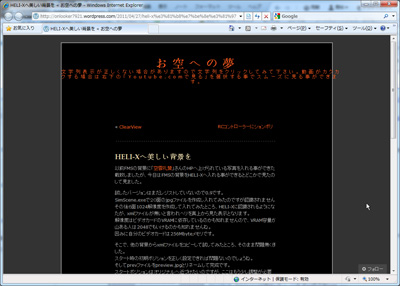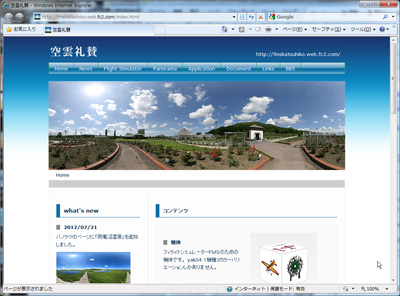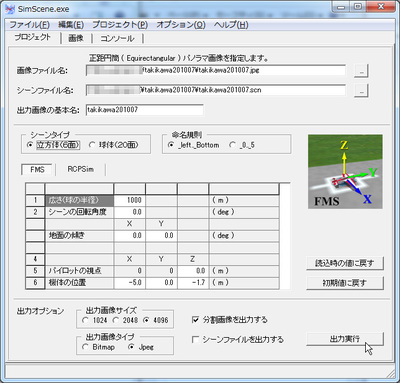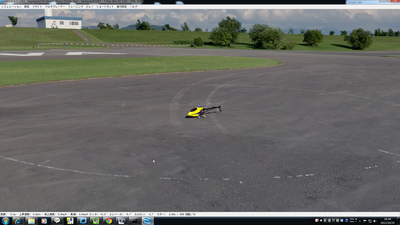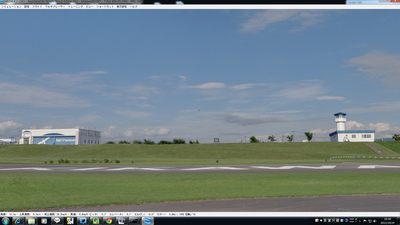HELI-X の先頭の記事はこちら:HELI-X 4.1 RCヘリコプター シミュレーター
HELI-Xについて調べているときに気になったのが、
からダウンロードできるパノラマ画像を、
同サイトの SimScene.exe を使用して加工することで、
超高画質なHELI-X用のエアポートが作成できるらしいです。
のでやってみてみました。
Flight Simulator のページから
適当なフォトフィールド
と
Application のページから
SimScene.exe
をダウンロードして準備します。
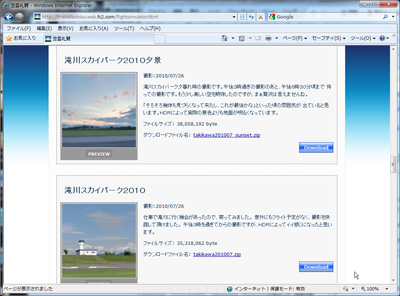
滝川スカイパーク2010
が上記では利用されています。
フォトフィールドはファイルサイズの都合で、
スカイドライブからダウンロードします。
展開すると、
takikawa201007.jpg
takikawa201007_prv.jpg
の2つのファイルが得られます。
よく見ると、
takikawa201007.jpg
は、格納庫?の文字が鏡文字になっています。
そこで、 Photoshop Elements など、なんでもいいので読み込んで、左右反転して保存し直してください。
(夕景版は反転してないんですけどね)
文字のないフォトフィールドなら、左右が反転しててもべつに気にならないですけどね。
そうしたら、 SimScene.exe を起動して、
画像ファイル名で、展開したファイル(上記では takikawa201007.jpg )を指定します。
シーンファイル名は同じファイル名.scn
出力画像の基本名も同じファイル名
を指定します。
(格納しているフォルダ名も合わせてください)
シーンタイプは立方体(6面)
命名規則は
_left_Bottom
FMSを選択して、
パラメータはとりあえず初期値のまま、
広さ(球の半径) 1000
シーンの回転角度 0.0
地面の傾き X 0.0 Y 0.0
パイロットの視点 X 0 Y 0 Z 0
機体の位置 X -5.0 Y 0.0 Z -1.7
出力オプション
出力画像サイズ 4096
出力画像タイプ Jpeg
■分割画像を出力する
□シーンファイルを出力する
たぶんシーンファイルは使われていない
こんな感じです。
そしたら
出力実行
しばらく待ちます。
takikawa201007_vista.jpg
っていう青いファイルができますが、FMS使うわけじゃないのでいらないです。
(削除)
takikawa201007_prv.jpg
を
preview.jpg
にリネームします。
C:\HELI-X4\resources\environments\SkyBoxHD
内に
3D-Masters_2011
というフォルダがあり、
3D-Masters_2011.xml
というファイルがあるので、
これをコピーして、
出力画像の基本名.xml
にリネームして、内容を適宜編集します。
(今回だと takikawa201007.xml )
なお、内容のテキストには2バイト文字は使えないので、アルファベットで書きます。
LightDir はヘリにあたる太陽光の向きなので、クオリティの維持のためにシーンと違和感のない方向の設定が必要です。
適当に飛ばしながら、シーンの中の光の当たり方とか、影の出方とヘリの様子を比べながら微調整します。
takikawa201007だと
2,-14,-20
くらいかな(あたりを出すのなかなかメンドイ)
StartPosition がヘリの初期位置です。Y座標は、HELI-Xが自動的に地上に位置するようにするので0でいいらしいです。
近くの地面に書いてある丸の中央あたりで
5.4,0.2,-8.2
ぐらい(まあ、どこから離陸してもいいんで、こっちは適当でも)
HeightOfGround が地面の高さで通常0でいいかと
HeightOfEyesが視点の高さなので、先ほどSimScene.exeで指定した数値がいいかと思います。
HELI-Xの座標系は右手系です。x軸上向きにy軸を示す右側、および背面にz軸の点を指します。
正面方向をX軸と考えると、Y軸は上下で上はマイナス、Z軸は左右で右がマイナス、なのかな?
他にも当たる地上物を設定できるみたいですが、とりあえず置いておいて。
地面の抵抗みたいなパラメータもあるみたいだけど、とりあえず無視で。
地面の傾きがどこかで設定できると斜面で撮った写真などを利用したときに自然になるんだけどよくわからないので放置で。
できたファイル群を
C:\HELI-X4\resources\environments\SkyBoxHD
内にコピーします。
HELI-Xを起動して(ファイルを配置してからHELI-Xを起動しなくてはなりません)、シミュレーション-エアポートを選択
SkyBoxHD
内に作成したデータが出現すれば成功です。
ヘリの初期地点(自分の向いている向き)、向きなどは、
XMLのデータと
SimScene.exeのパラメータをうまく指定すると変更できるような気がします。
ビデオカードが貧弱で
データが重いとか、うまく表示できない場合は
2048にして生成し、SkyBoX内のXMLをコピーしてSkyBox内へ
1024にして生成し、SkyBox1024内のXMLをコピーしてSkyBox1024内へ
すれば軽くなっていいのかな。